Назначение персонала¶
Закладка Персонал окна свойств работы выглядит так:

Здесь расположено поле для ввода фильтра и три таблицы. За полем фильтра серым цветом отображается количество исполнителей в справочнике с учетом установленного фильтра.
Фильтр
При задании фильтра отображаются только те записи, которые хотя бы в одном из полей (Название, Код, Разряд) содержат введенные в фильтре символы. Если в фильтр внести две точки .. то будут отображаться ресурсы уже использующиеся в проекте. Последние 10 фильтров сохраняются в памяти.
Назначенные специальности
Эта таблица представляет собой список специальностей, назначенных на данную работу. Помеченная специальность из списка «Назначенные специальности» является фильтром для доступного к назначению персонала.
В поле «Количество-Загрузка-Трудоемкость» указаны количество, загрузка и трудоемкость по специальности.
В поле «Баланс» стоит разница между трудоемкостью, назначенного персонала соответствующей квалификации, и трудоемкостью заданной через специальность.
При отмеченном флажке «Назначенные и предпочтительные команды» отражаются только исполнители, входящие в команды, назначенные на работу или проект.
Доступно только если
в свойствах работы на закладке Команды назначена хотя бы одна бригада
или в свойствах проекта, закладка «Предпочтительные команды» на проект назначены предпочтительные команды
Доступный для назначения персонал
Здесь отображается доступный для назначения персонал по специальности, выбранной в предыдущей таблице. С указанием Названия (Фамилии), Готовности, Специальности и Продуктивности.
Готовность отображает имеет ли исполнитель на протяжении выполнения работы нерабочие дни (отпуск). Если да, то готовность соответственно количеству нерабочих дней меньше 100 %.
Свободно показывает не занят ли исполнитель во время, заданное для выполнения данной работы, в других работах. Если да, то поле Свободно соответственно меньше 100%.
Вы можете для проекта в данной сессии открыть портфолио проектов. При этом будет проверено не занят ли исполнитель в других проектах предприятия. Если да, то поле Свободно будет соответственно меньше 100%.

Для открытия портфолио для проекта кликните Старт > Свойства > Инфо

Внизу в окне свойств кликните на кнопку с тремя точками и выберите нужное портфолио.
Для проверки и задания входящих в портфолио проектов выберите закладку Информация о портфолио
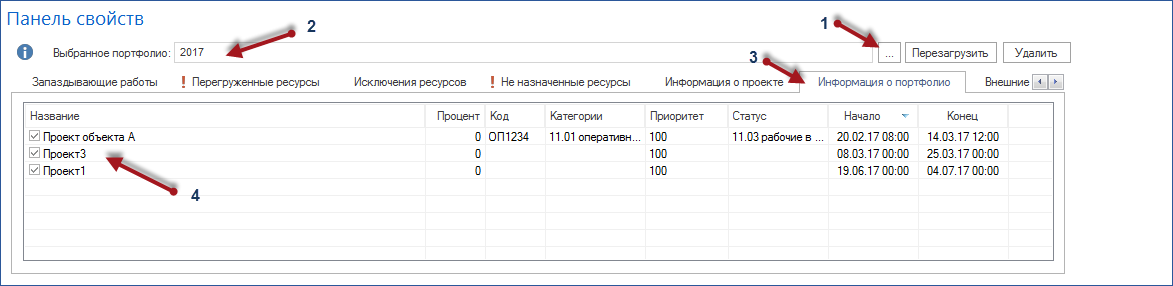
Назначенный персонал
Для назначения исполнителя выполните двойной клик на требуемом исполнителе.
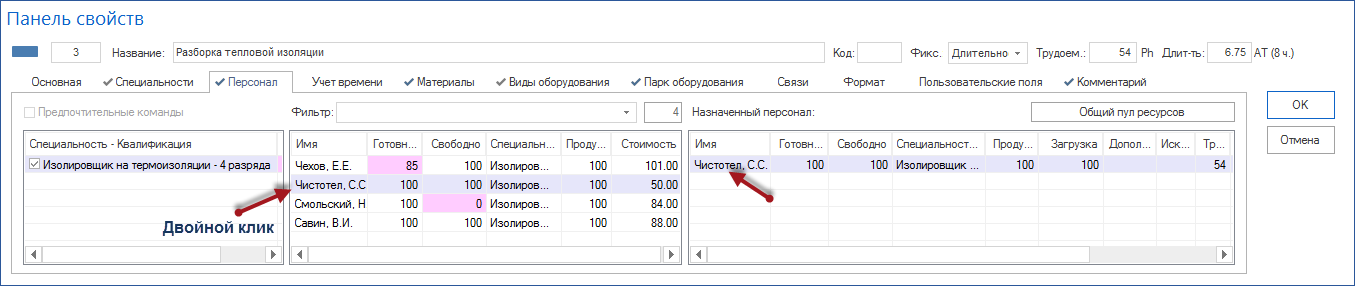
Таблица Назначенный персонал включает в себя перечень конкретных исполнителей, которые должны участвовать в исполнении данной конкретной работы.
Готовность отображает имеет ли исполнитель на протяжении выполнения работы нерабочие дни (отпуск). Если да, то готовность соответственно количеству нерабочих дней меньше 100 %.
Свободно показывает как занят исполнитель в других работах плюс в данной работе.
Какие еще характеристики исполнителей должны отображаться можете определить Вы, если Вы нажмете правую клавишу мыши на шапке таблицы, возникнет список всех возможных полей таблицы. Помеченные поля отображаются.
Следующие поля доступны для редактирования.
Продуктивность |
Указывается продуктивность данного исполнителя в процентах |
Загрузка |
Указывает процент загрузки исполнителя. Не более 100% |
Исключения |
При клике в этом поле возникает диалог «Нерабочие дни», где Вы в области Календаря можете указать нерабочие дни для данного исполнителя и для данной работы (сама работа помечена синим цветом на календаре) |
Трудоемкость |
Указывается трудоемкость работы в человеко-часах или -днях для данного исполнителя. |
Комментарий |
Указывается комментарий по этому ресурсу для данной работы. |
Динамическое распределение трудоемкости |
Эта опция позволяет избежать неоправданного увеличения длительности работы. При этом трудоемкость будет распределена между ресурсами, имеющими одинаковую специальность и квалификацию, таким образом, что ресурс, способный повлиять на уменьшение длительности работы, к примеру, благодаря большему рабочему времени, будет наиболее загружен. |
Подсказка: Представленные в таблицах столбцы Вы можете определить через контексное меню.
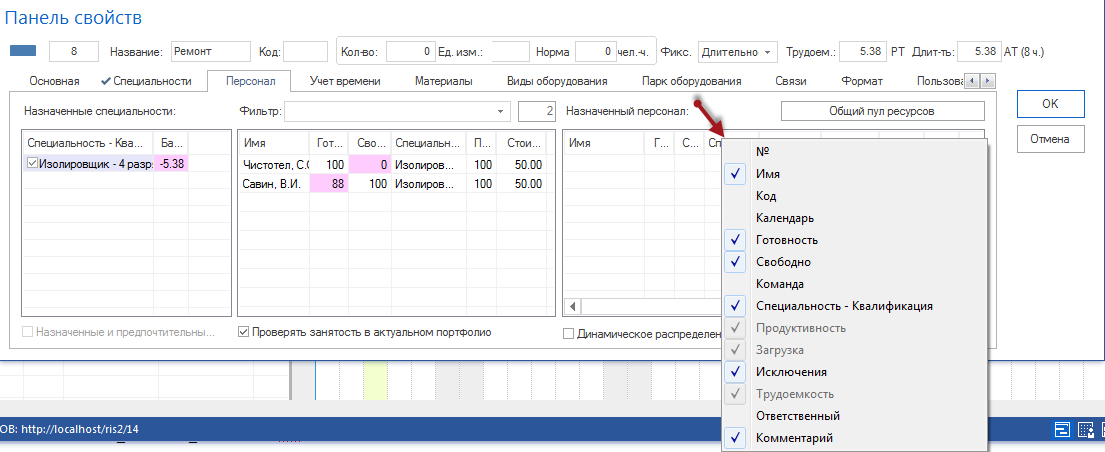
В зависимости от того что используется в проекте, доступна одна из двух клавиш
Ресурсы проекта
Эта клавиша позволяет быстрый вызов справочника Ресурсов проекта на закладке Персонал.
Общий пул ресурсов
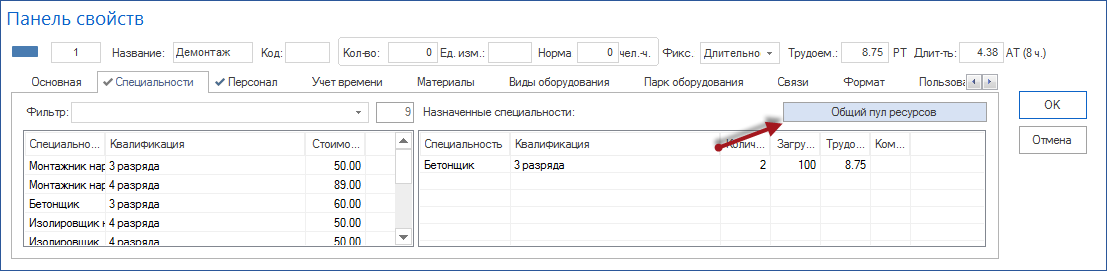
Эта клавиша позволяет быстрый вызов справочника Общий пул ресурсов на закладке Персонал.
